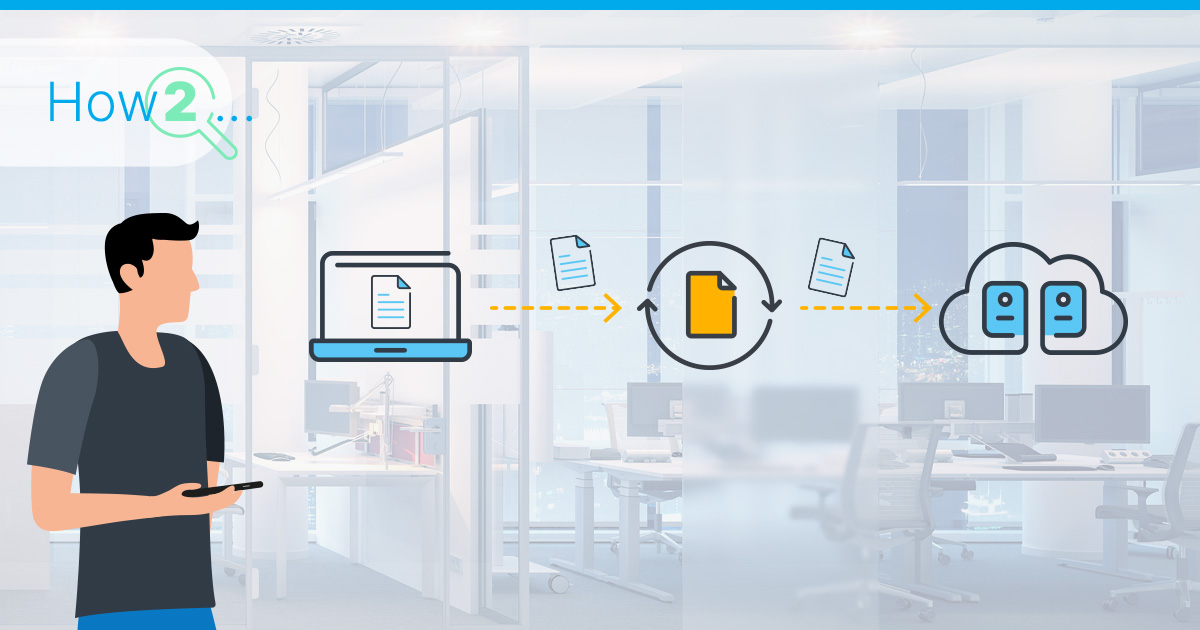
Warum ist Dateitransfer so entscheidend auf einem VPS? Stell dir vor: Du hast eine funktionsreiche Website auf deinem lokalen Rechner entwickelt und jetzt ist es an der Zeit, sie online zu stellen. Ohne effektive Mechanismen zur Dateiübertragung wird dieser Übergang zu einem komplizierten Unterfangen, das mit potenziellen Fehlern und Verzögerungen behaftet ist. Von der Aktualisierung von Inhalten bis hin zur Implementierung von Code-Änderungen ist die Notwendigkeit der Datensynchronisierung zwischen deiner lokalen Umgebung und dem VPS offensichtlich. Dieser Artikel befasst sich mit dem Warum und Wie der Dateiübertragung auf einen VPS, untersucht die Herausforderungen und stellt Lösungen vor, die deinen Arbeitsablauf optimieren können.
Neben der Verwaltung der Website spielt die Dateiübertragung eine entscheidende Rolle bei Routineaufgaben wie System-Backups, der Sicherstellung der Datenintegrität und der Zusammenarbeit mit einem Team über geografische Grenzen hinweg. Während wir die Schichten der Dateiübertragung auf einem VPS entwirren, wirst du feststellen, dass die Bewältigung dieser Herausforderungen nicht nur eine Frage der Bequemlichkeit, sondern eine strategische Notwendigkeit ist.
Rsync & SCP verstehen
Lass uns in die Feinheiten von Rsync und SCP eintauchen und herausfinden, was sie für effiziente und sichere Dateiübertragungen unverzichtbar macht.
Was sind Rsync und SCP?
Rsync ist ein vielseitiges Dateisynchronisierungswerkzeug, das darauf ausgelegt ist, Dateien zwischen verschiedenen Systemen effizient zu kopieren und zu synchronisieren. Rsync wurde aus dem Bedürfnis nach intelligenten und bandbreiteneffizienten Übertragungen heraus geboren und hat sich zu einer beliebten Lösung für Nutzer entwickelt, die ihre Dateien in perfekter Harmonie halten möchten. Das Besondere an Rsync ist, dass nur die geänderten Teile von Dateien übertragen werden, wodurch die über das Netzwerk gesendeten Daten minimiert und der Prozess erheblich beschleunigt wird.
SCP hingegen steht für „Secure Copy Protocol“. Es arbeitet über SSH und bietet eine sichere Methode zum Kopieren von Dateien zwischen einem lokalen Rechner und einem Remote-Server. Die Einfachheit von SCP liegt in seiner unkomplizierten Kommandozeilenschnittstelle, die es für Benutzerinnen und Benutzer aller Kenntnisstufen zugänglich macht. Als sichere Alternative stellt SCP sicher, dass deine Daten während der Übertragung vertraulich bleiben, und geht damit auf das vorrangige Anliegen der Datensicherheit ein.
Schlüsselmerkmale und Vorteile von Rsync & SCP
Rsync:
- Effizienter Delta-Transfer: Der intelligente Algorithmus von Rsync überträgt nur die Unterschiede zwischen Quell- und Zieldateien, wodurch die Datenübertragung minimiert und die Bandbreitennutzung optimiert wird.
- Unterstützung für das Kopieren von Links, Geräten, Eigentümerschaft und Berechtigungen: Rsync ist in der Lage, verschiedene Dateiattribute während des Übertragungsprozesses zu erhalten und stellt so sicher, dass die Integrität der Daten gewahrt bleibt.
- Rekursive Verzeichnissynchronisierung: Rsync ist hervorragend für die Synchronisierung ganzer Verzeichnisstrukturen geeignet und eignet sich daher ideal für Aufgaben wie Backups und Spiegelung.
SCP:
- Sichere Übertragung: SCP arbeitet über SSH und bietet einen sicheren Kanal für die Dateiübertragung, wobei Daten verschlüsselt werden, um unbefugten Zugriff zu verhindern.
- Unkomplizierte Kommandozeilenschnittstelle: Die Einfachheit von SCP ist eine der größten Stärken. Mit einem Minimum an Befehlen können Nutzer einfach und sicher Dateien zwischen lokalen und Remote-Systemen kopieren.
- Erhaltung von Datei-Attributen: Wie Rsync stellt SCP sicher, dass Datei-Attribute wie Eigentum und Berechtigungen während der Übertragung beibehalten werden.
Rsync vs. SCP: Wann man was verwendet
Die Entscheidung zwischen Rsync und SCP hängt von der Art deiner Anforderungen an die Dateiübertragung ab.
Verwende Rsync, wenn:
- Eine effiziente Synchronisierung großer Datensätze von entscheidender Bedeutung ist.
- Die Schonung der Bandbreite eine Priorität hat.
- Du Verzeichnisstrukturen spiegeln musst, und dabei Attribute und Berechtigungen beibehalten werden sollen.
Verwende SCP, wenn:
- Sichere Übertragung wichtig ist.
- Du eine einfache Kommandozeilenschnittstelle bevorzugst.
- Einfachheit der Schlüssel für kleine bis mittelgroße Dateiübertragungen ist.
Rsync und SCP installieren
Bevor wir mit effizienten Dateiübertragungen mit Rsync und SCP beginnen können, ist es wichtig sicherzustellen, dass diese Tools auf deinem System installiert sind. In diesem Kapitel werden wir dich durch den Prozess führen, mit dem du überprüfen kannst, ob sie vorhanden sind, und sie auf Debian-basierten Distributionen installieren.
Rsync- und SCP-Installation überprüfen
Um festzustellen, ob Rsync und SCP bereits auf deinem System installiert sind, öffne ein Terminal und gib die folgenden Befehle ein:
Überprüfe auf Rsync:
rsync --version Überprüfe auf SCP:
scp --version Wenn beide Befehle Versionsinformationen zurückgeben, kannst du loslegen. Falls nicht, mach dir keine Sorgen – befolge die Schritte unten, um sie zu installieren.
Installation von Rsync und SCP unter Debian-basierten Distributionen
Für Debian-basierte Distributionen wie Ubuntu ist der Paketmanager apt der Schlüssel zur mühelosen Installation von Rsync und SCP. Öffne ein Terminal und führe die folgenden Befehle aus:
Aktualisiere die Informationen zum Paket-Repository:
sudo apt update Installiere Rsync:
sudo apt install rsync Installiere SCP (Teil des OpenSSH-Client):
sudo apt install openssh-client Diese Befehle stellen sicher, dass du die neuesten Paketinformationen hast und dann mit der Installation von Rsync und SCP fortfahren kannst.
Sobald die Installation abgeschlossen ist, kannst du überprüfen, ob Rsync und SCP jetzt verfügbar sind, indem du die vorherigen Prüfungen durchführst:
Überprüfe auf Rsync:
rsync --version Überprüfe auf SCP:
scp --version Wenn Rsync und SCP installiert sind und dir zur Verfügung stehen, kannst du loslegen. In den kommenden Kapiteln werden wir untersuchen, wie du diese Tools nutzen kannst, um deine Daten mühelos zu synchronisieren, zu kopieren und zu sichern. Sei gespannt auf Hands-on-Demonstrationen und reale Szenarien, die dich in die Lage versetzen werden, die Kunst der Dateiübertragung auf einen VPS zu meistern.
Übertragen von Dateien zu und von einem lokalen Rechner mit Rsync und SCP
Jetzt, da Rsync und SCP sicher auf deinem System eingebunden sind, ist es an der Zeit, ihre grundlegende Verwendung für Dateiübertragungen auf einen VPS zu erkunden. Dieses Kapitel führt dich durch grundlegende Szenarien, von der Übertragung von Dateien zu und von einem lokalen Rechner bis hin zum Kopieren von Dateien zwischen Remote-Servern.
Übertragung von Dateien auf und von einer lokalen Maschine mit Rsync und SCP
SCP für einfache Dateikopien verwenden
SCP zeichnet sich durch Einfachheit aus und ist daher die ideale Wahl für unkomplizierte Dateikopiervorgänge. Um eine Datei von deinem lokalen Rechner auf einen Remote-Server oder umgekehrt zu kopieren, verwende die folgende Befehlsstruktur:
Kopieren von lokal nach Remote:
scp /path/to/local/file username@remote_server:/path/on/remote/server Kopieren von Remote nach lokal:
scp username@remote_server:/path/on/remote/server /path/to/local/directory Ersetze einfach Platzhalter wie /path/to/local/file, username, remote_server usw. durch deine spezifischen Angaben. SCP wird dich nach dem Passwort fragen, das mit dem angegebenen Username verknüpft ist.
Synchronisieren von Dateien mit Rsync
Die Stärke von Rsync liegt in der Synchronisierung, sodass du ganze Verzeichnisse ganz einfach spiegeln kannst. Um Dateien zwischen deinem lokalen Rechner und einem Remote-Server zu synchronisieren, verwende den folgenden Befehl:
Synchronisation von lokal nach Remote:
rsync -avz /path/to/local/directory username@remote_server:/path/on/remote/server Zum Synchronisieren von Remote nach lokal, tausche die Quell- und Zielpfade des Befehls aus. Die Flags -avz aktivieren den Archivmodus (unter Beibehaltung von Berechtigungen und anderen Attributen), die ausführliche Ausgabe und die Komprimierung für eine effiziente Datenübertragung.
Kopieren von Dateien zwischen Remote-Servern mit Rsync oder SCP
SCP zwischen Remote-Servern
Das Kopieren von Dateien zwischen Remote-Servern mit SCP ist genauso einfach wie lokale Dateiübertragungen. Verwende die folgende Vorlage:
scp username@source_server:/path/on/source/server username@destination_server:/path/on/destination/server Ersetze die Platzhalter durch die entsprechenden Details. SCP wird nach Passwörtern sowohl für Quell- als auch für Zielserver fragen.
Rsync zwischen Remote-Servern
Rsync erweitert seine Fähigkeiten nahtlos auf Remote-zu-Remote-Übertragungen. Die folgende Befehlsstruktur synchronisiert Dateien zwischen zwei Remote-Servern:
rsync -avz username@source_server:/path/on/source/server username@destination_server:/path/on/destination/server Wie bei lokalen Transfers sorgen auch hier die Flags -avz für eine effiziente und sichere Synchronisation.
Mit diesen grundlegenden Befehlen kannst du nun selbstbewusst Dateiübertragungen auf deinen VPS mit Rsync und SCP einleiten.
Fortgeschrittene Rsync- und SCP-Nutzung
Nachdem wir die Grundlagen von Rsync und SCP gemeistert haben, wollen wir unsere Dateiübertragung mit fortgeschrittenen Techniken verbessern. In diesem Kapitel werden wir spezifische Strategien untersuchen, um deine Übertragungen anzupassen, die Sicherheit zu erhöhen und Störungen zu beheben.
Quelle und Ziel für Rsync und SCP angeben
Sowohl bei Rsync als auch bei SCP ist die Beherrschung der Kunst der Angabe von Quelle und Ziel der Schlüssel zu präzisen Dateiübertragungen. Wenn du mit Verzeichnissen arbeitest, füge einen abschließenden Schrägstrich für die Quelle hinzu und lasse ihn für das Ziel weg. Dadurch wird sichergestellt, dass der Inhalt des Quellverzeichnisses kopiert wird, nicht das Verzeichnis selbst.
Rsync-Beispiel:
Kopiere den Inhalt der Quelle in das Ziel:
rsync -avz /path/to/source/ /path/to/destinationSCP-Beispiel:
Kopiere den Inhalt der Quelle in das Ziel:
scp -r /path/to/source/* username@remote_server:/path/on/remote/serverDateien und Verzeichnisse bei Verwendung von Rsync oder SCP ausschließen
Beim Anpassen deiner Übertragungen werden häufig bestimmte Dateien oder Verzeichnisse ausgeschlossen. Sowohl Rsync als auch SCP bieten Mechanismen, um unerwünschte Elemente auszuschließen.
Rsync-Beispiel:
Bestimmte Dateien oder Verzeichnisse ausschließen:
rsync -avz --exclude 'file.txt' /path/to/source/ username@remote_server:/path/on/remote/server SCP-Beispiel:
Bestimmte Dateien oder Verzeichnisse ausschließen:
scp -r /path/to/source/* --exclude 'file.txt' username@remote_server:/path/on/remote/server Verwendung von SSH-Schlüsseln für sichere Übertragungen mit Rsync und SCP
Erhöhe die Sicherheit deiner Dateiübertragungen durch die Nutzung von SSH-Schlüsseln. Dadurch entfällt die Notwendigkeit der Passworteingabe und es wird eine sichere, automatisierte Verbindung zwischen den Systemen hergestellt.
Erfahre mehr über SSH-Schlüssel in unserem Artikel „SSH Keys mit VPS nutzen“.
Rsync-Beispiel:
SSH-Schlüssel für die Authentifizierung verwenden:
rsync -avz -e 'ssh -i /path/to/private_key' /path/to/source/ username@remote_server:/path/on/remote/server SCP-Beispiel:
SSH-Schlüssel für die Authentifizierung verwenden:
scp -i /path/to/private_key -r /path/to/source/* username@remote_server:/path/on/remote/server Datei-Metadaten mit Rsync und SCP erhalten
Erhalte die Integrität deiner Daten, indem du die Metadaten der Dateien während der Übertragung beibehältst. Sowohl Rsync als auch SCP bieten Optionen an, um sicherzustellen, dass Attribute wie Eigentum, Berechtigungen und Zeitstempel beibehalten werden.
Rsync-Beispiel:
Datei-Metadaten während der Übertragung erhalten:
rsync -avz /path/to/source/ username@remote_server:/path/on/remote/server SCP-Beispiel:
Datei-Metadaten während der Übertragung erhalten:
scp -rp /path/to/source/* username@remote_server:/path/on/remote/server Wiederaufnahme von unterbrochenen Übertragungen in Rsync oder SCP
Sollte deine Dateiübertragung unterbrochen werden, mach dir keine Sorgen. Sowohl Rsync als auch SCP bieten Optionen, um Übertragungen dort fortzusetzen, wo sie unterbrochen wurden.
Rsync-Beispiel:
Eine unterbrochene Rsync-Übertragung fortsetzen:
rsync -avz --partial /path/to/source/ username@remote_server:/path/on/remote/server SCP-Beispiel:
Eine unterbrochene SCP-Übertragung fortsetzen:
scp -r /path/to/source/* username@remote_server:/path/on/remote/server Mit diesen fortgeschrittenen Techniken bist du gerüstet, um die Feinheiten von Dateiübertragungen auf deinem VPS mit Finesse zu meistern.
Praktische Anwendungen
Zum Abschluss unserer Beschäftigung mit Rsync und SCP wollen wir uns mit praktischen Anwendungen befassen, die die Vielseitigkeit und Leistungsfähigkeit dieser Tools veranschaulichen. Von der Sicherung deiner VPS-Daten bis hin zur effizienten Übertragung großer Datensätze – mit diesen Anwendungen kannst du Rsync und SCP für verschiedene reale Szenarien nutzen.
VPS-Daten mit Rsync & SCP sichern
Eine der wichtigsten Aufgaben beim VPS-Management ist die Datensicherung. Rsync und SCP bieten robuste Lösungen für die Erstellung zuverlässiger Backups, die die Sicherheit und Wiederherstellbarkeit Ihrer wertvollen Daten gewährleisten.
Rsync Backup Beispiel:
Erstellen eines Backups eines Verzeichnisses mit Rsync:
rsync -avz /path/to/source/ /path/to/backup SCP Backup Beispiel:
Erstellen eines Backups eines Verzeichnisses mit SCP:
scp -r /path/to/source/* username@backup_server:/path/on/backup/server Durch die Integration dieser Befehle in geplante Aufgaben oder Skripte kannst du den Backup-Prozess automatisieren und dich darauf verlassen, dass deine Daten sicher sind.
Erfahre mehr über verschiedene Backup-Strategien in unserem Artikel „Datenverluste vermeiden: Der ultimative Backup Guide“.
Große Datensätze effizient übertragen
Die effiziente Übertragung großer Datenmengen ist eine häufige Herausforderung, insbesondere in Szenarien, in denen die Bandbreite begrenzt ist. Der Delta-Transfer-Algorithmus von Rsync und die Komprimierungsfunktionen von SCP kommen in solchen Situationen besonders zum Tragen.
Rsync Beispiel für große Datensätze:
Einen großen Datensatz mit Rsync übertragen:
rsync -avz --progress /path/to/large/dataset/ username@remote_server:/path/on/remote/server SCP Beispiel für große Datensätze:
Einen großen Datensatz mit SCP übertragen:
scp -r -C /path/to/large/dataset/* username@remote_server:/path/on/remote/server In diesen Beispielen tragen die Fähigkeit von Rsync, nur die Änderungen in Dateien zu übertragen, und das SCP-Flag (-C) für die Komprimierung zu einem effizienten Übertragungsprozess bei, der sowohl den Zeit- als auch den Bandbreitenverbrauch reduziert.
Durch die Abstimmung dieser Befehle auf deine spezifischen Bedürfnisse kannst du Rsync und SCP an verschiedene Szenarien anpassen, sei es die Migration von Daten zwischen Servern, die Zusammenarbeit an Projekten oder die Pflege synchronisierter Backups.
Wenn du dich an die Anwendung von Rsync und SCP in deiner VPS-Umgebung wagst, denke daran, ständig weitere Optionen und Flags zu erkunden, die von diesen Tools bereitgestellt werden. Die Fülle ihrer Funktionen ermöglicht eine Anpassung und Optimierung auf der Grundlage der Nuancen deines Anwendungsfalls.
Sicherheitsüberlegungen
Sicherheit ist bei Dateiübertragungen von entscheidender Bedeutung, insbesondere im Zusammenhang mit dem VPS-Management. In diesem Kapitel werden wir uns mit den wichtigsten Überlegungen zur Sicherung von Rsync und SCP befassen, um sicherzustellen, dass deine Daten vertraulich bleiben und der Übertragungsprozess vor potenziellen Bedrohungen geschützt ist.
Firewall-Konfiguration
Eine gut konfigurierte Firewall fügt deinem VPS eine zusätzliche Verteidigungsschicht hinzu. Stelle sicher, dass deine Firewall-Einstellungen den erforderlichen Datenverkehr für Rsync und SCP zulassen. Standardmäßig verwenden sowohl Rsync (mit SSH) als auch SCP üblicherweise Port 22. Passe deine Firewall-Regeln entsprechend an, um eingehenden und ausgehenden Datenverkehr auf diesem Port zuzulassen.
Beispiel (iptables unter Linux):
Eingehenden SSH-Datenverkehr (Port 22) erlauben:
sudo iptables -A INPUT -p tcp --dport 22 -j ACCEPT Ausgehenden SSH-Datenverkehr (Port 22) erlauben:
sudo iptables -A OUTPUT -p tcp --dport 22 -j ACCEPT Halte dich immer an das Prinzip der geringsten Privilegien und lasse nur die erforderlichen Ports und Dienste zu, um potenzielle Angriffsvektoren zu minimieren.
Best Practices für sichere Dateiübertragung
Beachte im Rahmen bewährter Verfahren die folgenden Tipps für sichere Dateiübertragungen:
- Aktualisiere regelmäßig die Software: Halte Rsync, SCP und zugehörige Software auf dem neuesten Stand, um von Sicherheitspatches und Verbesserungen zu profitieren.
- Verwende Authentifizierung: Beschränke den Zugriff auf autorisierte User, indem du starke Authentifizierungsmechanismen einsetzt. Vermeide die Verwendung von voreingestellten oder leicht zu erratenden Nutzernamen und Passwörtern.
- Überwache die Logs: Überprüfe regelmäßig die Systemprotokolle auf ungewöhnliche oder nicht autorisierte Aktivitäten. Durch Überwachung können potenzielle Sicherheitsbedrohungen frühzeitig erkannt werden.
- Verschlüsselung für sensible Daten: Wenn du mit extrem sensiblen Daten arbeitest, solltest du zusätzliche Verschlüsselungsmaßnahmen in Betracht ziehen, wie beispielsweise die Verwendung von GPG (GNU Privacy Guard) in Verbindung mit Rsync oder SCP.
- Regelmäßige Sicherheitsprüfungen: Führe regelmäßig Sicherheitsprüfungen durch, um die Integrität deiner Dateiübertragungsprozesse zu bewerten. Dies umfasst die Überprüfung von Zugriffen, Berechtigungen und Konfigurationen.
Indem du diese Sicherheitserwägungen in deine Dateiübertragungspraktiken einbeziehst, schaffst du eine robuste und belastbare Umgebung für die Verwaltung von Daten auf deinem VPS.
Während du deine Fähigkeiten im Umgang mit Rsync und SCP weiter verfeinerst, wird die Beibehaltung einer „Security First“-Mentalität zu einer sicheren und gut geschützten VPS-Umgebung beitragen.
Fazit
Im Bereich des VPS-Managements ist die Beherrschung von Dateiübertragungen eine grundlegende Fähigkeit. In diesem Leitfaden haben wir das dynamische Duo Rsync und SCP unter die Lupe genommen und ihre Fähigkeiten, Anwendungen und bewährten Verfahren untersucht. Lass uns unsere Reise rekapitulieren und eine praktische Vergleichstabelle erstellen, die bei der Auswahl des richtigen Tools für deine spezifischen Bedürfnisse hilft.
Übersicht über Rsync- und SCP-Dateiübertragung
Rsync und SCP, die beide unter dem Dach von SSH angesiedelt sind, gelten als feste Größen im Bereich der Dateiübertragungen. Der intelligente Delta-Transfer-Algorithmus von Rsync ermöglicht eine effiziente Synchronisierung, während das einfache und sichere Kopierprotokoll von SCP eine unkomplizierte Lösung für sichere Dateiübertragungen bietet. Ob du Daten sicherst, gemeinsam an Projekten arbeitest oder Dateien zwischen Servern migrierst – diese Tools sind vielseitig und zuverlässig.
Von den Grundlagen der Installation bis hin zu fortgeschrittenen Techniken wie dem Ausschließen von Dateien und der Verwendung von SSH-Schlüsseln haben wir ein Spektrum von Szenarien abgedeckt, um dich in die Lage zu versetzen, die Kunst der Dateiübertragung auf deinem VPS zu meistern.
Vergleich zwischen Rsync und SCP
Hier ist eine vergleichende Zusammenfassung auf der Grundlage der in diesem Leitfaden bereitgestellten Informationen:
| Funktion | Rsync | SCP |
| Effizienz | Effizienter Delta-Transfer-Algorithmus | Einfaches, unkompliziertes Kopieren von Dateien |
| Anwendungsfälle | Synchronisation, große Datensätze, Backups | Sicheres Kopieren von Dateien, einfache Übertragungen |
| Befehlsstruktur | rsync -avz source destination | scp source destination |
| Dateien ausschließen | –exclude ‚file.txt‘ | –exclude ‚file.txt‘ |
| SSH-Schlüssel-Authentifizierung | -e ’ssh -i /path/to/private_key‘ | -i /path/to/private_key |
| Metadaten erhalten | -avz | -rp |
| Übertragungen fortsetzen | –partial | Nicht zutreffend (SCP setzt automatisch fort) |
| Effizienz für große Datensätze | Ja | Ja (mit Compression-Flag -C) |
